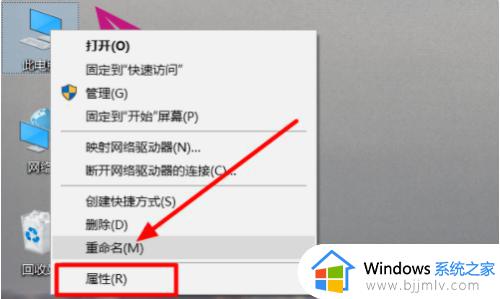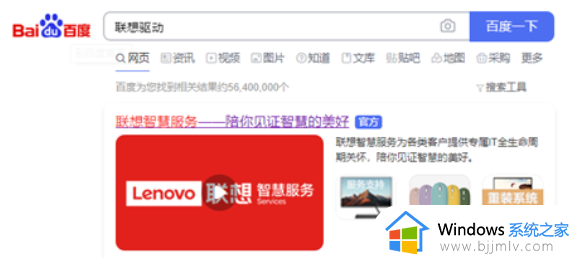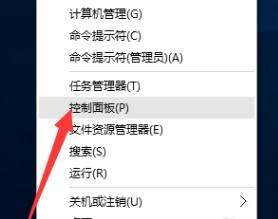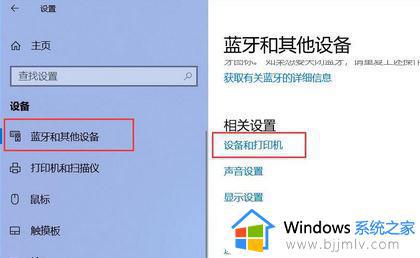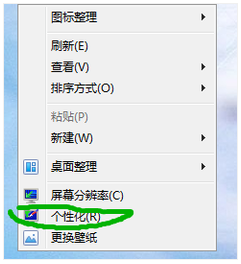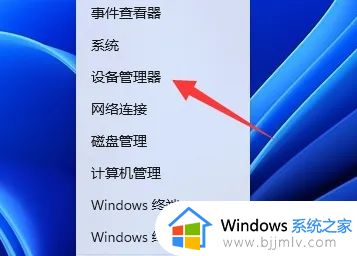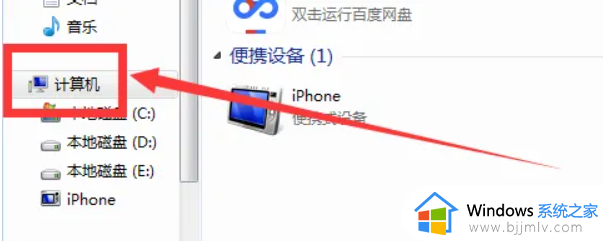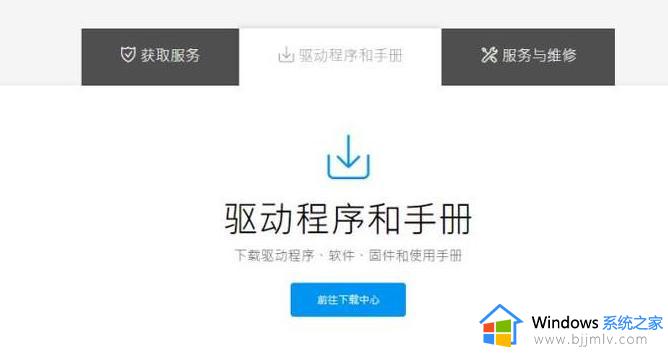笔记本怎么重装显卡驱动 笔记本显卡驱动重装方法
更新时间:2023-12-08 10:17:24作者:qiaoyun
显卡驱动是电脑中很重要的一个驱动,有时候会遇到一些问题需要重新安装,可是有很多用户想知道笔记本怎么重装显卡驱动吧,其实找到管理的驱动然后右击选择更新安装就可以了,如果你有需要的话,可以紧跟着笔者的步伐一起来看看笔记本显卡驱动重装方法吧。
方法如下:
1、在电脑桌面上,点击鼠标右键选择管理。
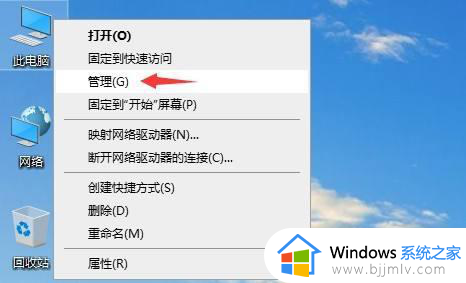
2、在计算机管理器界面, 点击下面的显卡型号。
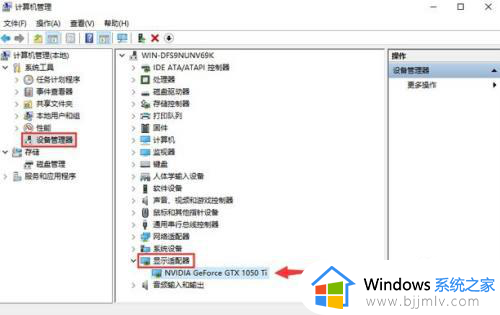
3、接着在显卡型号属性界面, 点击这里的更新驱动型号。
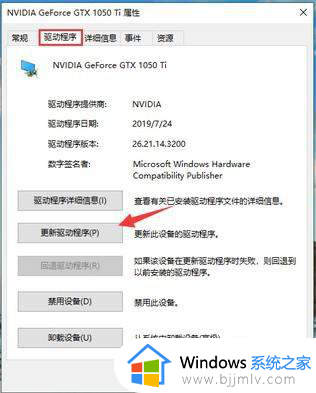
4、接着点击这里的自动搜索更新驱动软件程序软件。
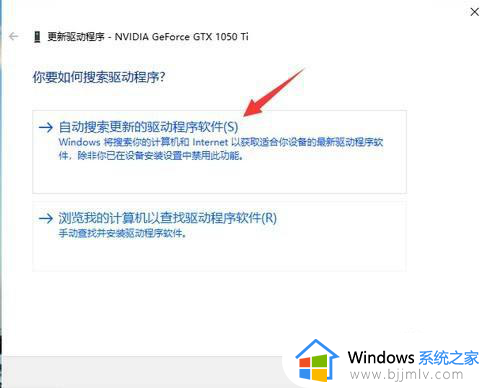
5、最后等待修复即可完成显卡驱动安装。
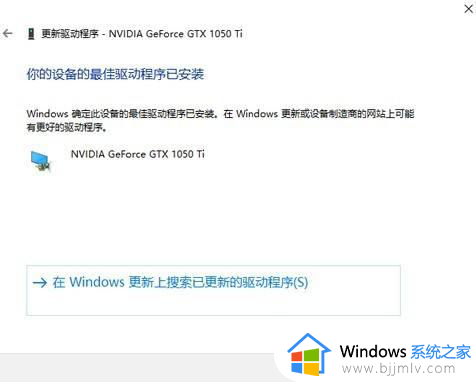
以上给大家介绍的就是笔记本重装显卡驱动的详细方法,有需要的用户们可以参考上面的方法步骤来进行操作,希望帮助到大家。